Como exportar / importar senhas salvas do Chrome
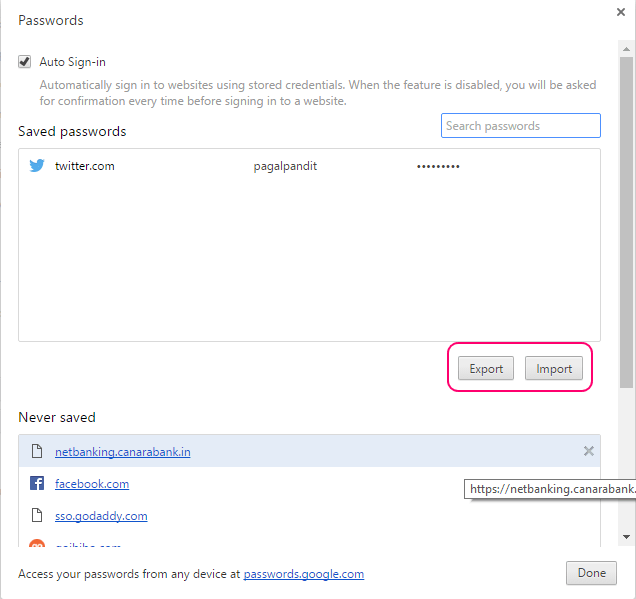
- 778
- 137
- Arnold Murray
Google Chrome New Senha Exportar / Importar Recurso permite exportar e importar senha por meio de um arquivo CSV simples. Este recurso pode ser bastante útil. Atualmente, para usar esse recurso de importação e exportação de senha do Chrome, ele deve ser ativado nas configurações do sinalizador do Chrome. Aqui está como fazer isso.
Como usar o recurso de exportação / importação de senha do Chrome
#1 . Vá para Chrome: // sinalizadores em seu navegador Chrome.
#2 . Agora, role para baixo e encontre Importação e exportação de senha.
#3 . Agora, a partir do menu suspenso, escolha ativado. Seu recurso de importação e exportação de senha do Chrome agora está ativado.
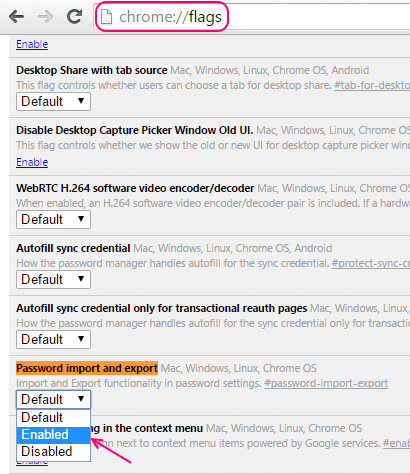
#4 . Agora, vá para Chrome: // Configurações/senhas.
Você verá seus botões de exportação e importação logo abaixo da lista de senhas salvas dos sites nos quais você deixou o Chrome lembrar as senhas no passado.
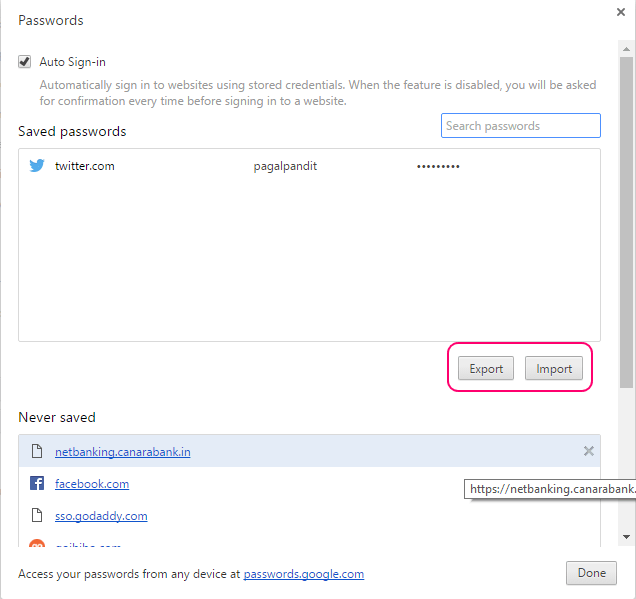
#5. Basta clicar em Exportar. A senha de login do sistema operacional será necessária para autenticar a exportação.
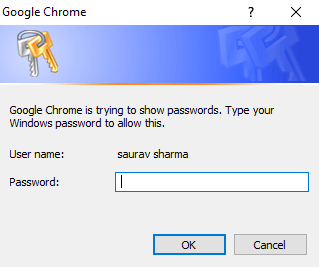
e a senha será exportada em formato CSV. Você pode abrir facilmente e ver a lista de senhas e o nome de usuário dos respectivos URLs.
O arquivo CSV conterá as informações, conforme fornecido abaixo, o pedido.
nome, URL, nome de usuário, senha

#6 Você sempre pode inserir as informações nesta ordem e importar em qualquer outro dispositivo e começar a usar essas senhas salvas no Chrome.
- « Ativar / desativar Ctrl+C / Ctrl+V para Copiar / Colar no Windows 10/11 CMD
- Como navegar no navegador Mozilla Firefox sem internet »

